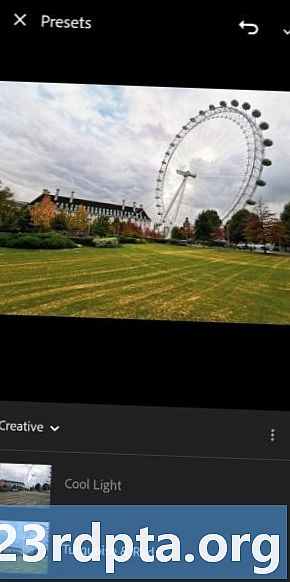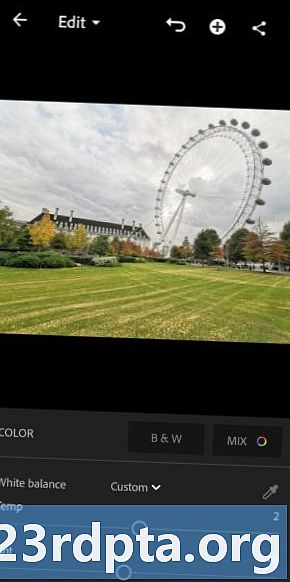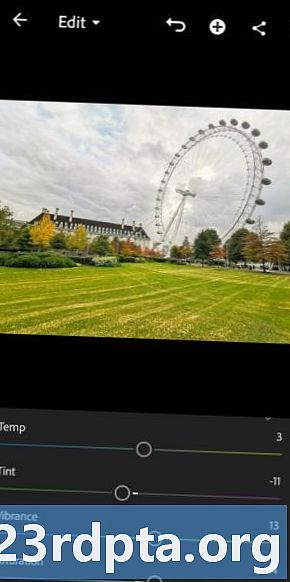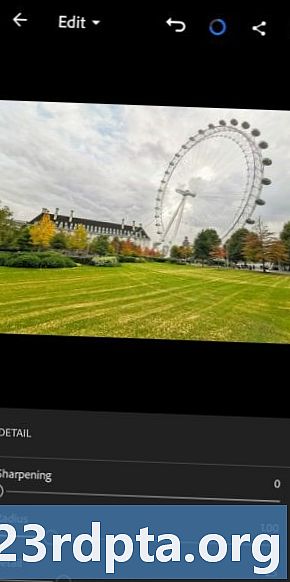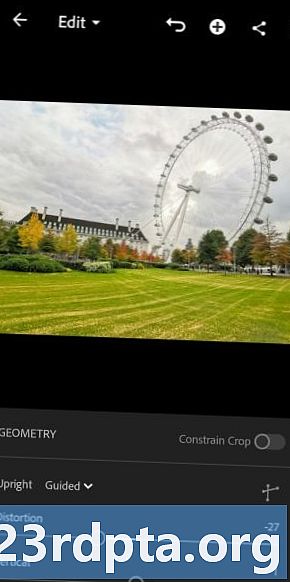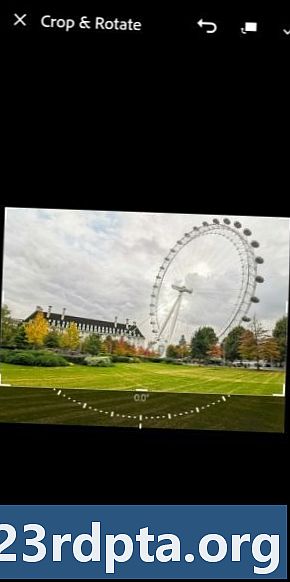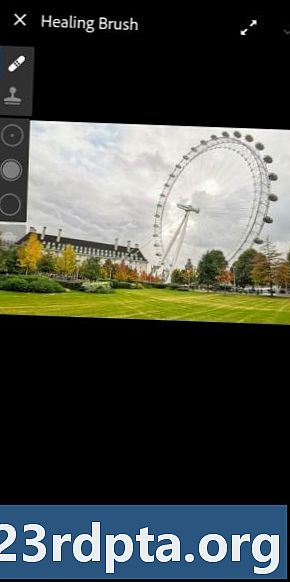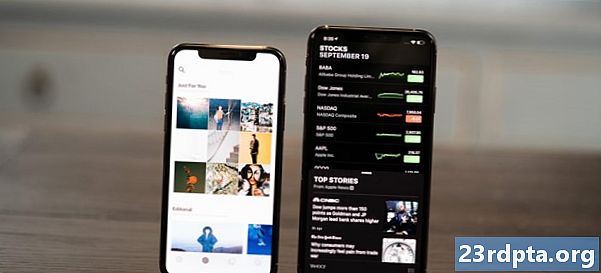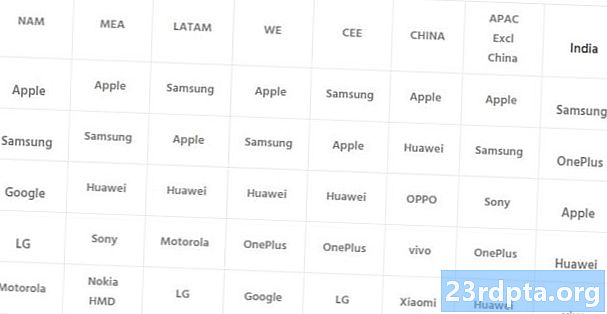مواد
- آئیے پہلے رقم کی بات کریں
- 1. گولی مارو
- 2. پیش سیٹوں پر ایک نظر ڈالیں
- 3. نمائش اور لائٹنگ کو درست کریں
- 4. سفید توازن کو درست کریں
- رنگین پاپ بنائیں
- 6. شور کم کریں
- 7. نقطہ نظر کو درست کریں
- 8. فصل
- 9. ناپسندیدہ اشیاء کو ہٹا دیں
- 10. منتخب ترامیم اور اثرات
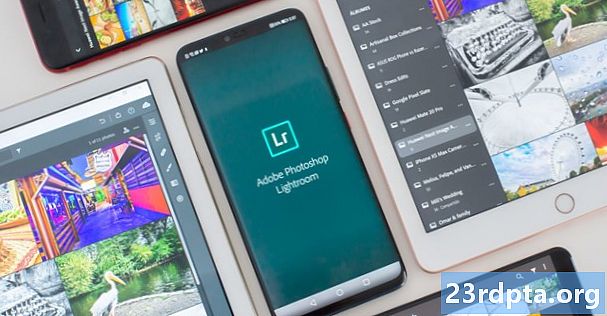
اسمارٹ فونز حیرت انگیز تصاویر لے سکتے ہیں اور لائٹ روم موبائل تصویری ترمیم کا ایک بہترین ٹول ہے ، لیکن فوٹو گرافی کے آغاز کرنے والوں کے لئے ایپ کا استعمال مشکل ہوسکتا ہے۔ یہ لائٹ روم موبائل ٹیوٹوریل آپ کو یہ سکھانے کے لئے نہیں ہے کہ ہر آپشن اور سلائیڈر کیا کرتا ہے ، لیکن اس میں شروع کرنے کے ل Light لائٹ روم کے کچھ عمدہ اشارے شامل ہیں۔ ہمارا مقصد آپ کو وہ اہم ترامیم دکھانا ہے جو آپ اپنے اسمارٹ فون کی تصاویر کو اگلی سطح تک لے جانے کے لئے استعمال کرسکتے ہیں۔
ہر حصے کی ایک مختصر وضاحت کے ساتھ آئے گا کہ ان ترتیبات سے کسی تصویر پر کیا اثر پڑتا ہے اور اسے کیسے استعمال کیا جاسکتا ہے۔ اس کے علاوہ ، میں نے ایک اسمارٹ فون کی تصویر لینے اور اسے ہر حصے میں شامل ترمیمی اقدامات کے ذریعے لینے کا فیصلہ کیا ہے۔ یہ آپ کو دکھائے گا کہ ترمیم میں کتنا فرق پڑ سکتا ہے۔
شروعات والی تصویر یہ ہے:

ہواوے میٹ 20 پرو کے ساتھ گولی مار دی گئی
- گولی مارو
- پریسیٹس
- نمائش
- سفید توازن
- رنگ
- شور
- نقطہ نظر
- فصل
- شفا بخش
- منتخب ترامیم
آئیے پہلے رقم کی بات کریں
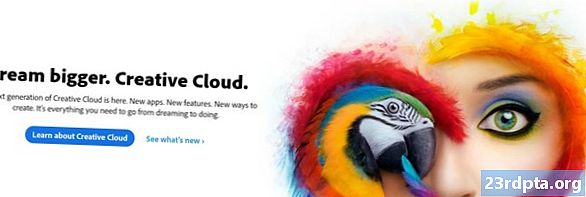
ایڈوب لائٹ روم ، جیسے کہ یہ گوگل پلے اسٹور میں لیبل لگا ہوا ہے ، یہ صرف لائٹ روم سی سی (جہاں سی سی کا مطلب ہے "تخلیقی کلاؤڈ") کا موبائل ورژن ہے۔ اگرچہ آپ موبائل ایڈوب لائٹ روم ایپ ڈاؤن لوڈ کرسکتے ہیں اور مفت میں بہت ساری خصوصیات کا فائدہ اٹھا سکتے ہیں ، اس سافٹ ویئر کو پوری حد تک استعمال کرنے کے لئے ایڈوب تخلیقی کلاؤڈ سبسکرپشن کی ضرورت ہوتی ہے۔
ایڈوب تخلیقی بادل کی قیمتیں:
- فوٹوگرافی کا منصوبہ (99 9.99 / mo): لائٹ روم ، لائٹ روم کلاسیکی ، فوٹوشاپ ، اور 20GB کلاؤڈ اسٹوریج۔
- لائٹ روم منصوبہ ($ 9.99 / mo): لائٹ روم ، اور 1 TB کلاؤڈ اسٹوریج۔
- فوٹوگرافی کا منصوبہ (. 19.99 / mo): لائٹ روم ، لائٹ روم کلاسیکی ، فوٹوشاپ ، اور کلاؤڈ اسٹوریج کا 1 ٹی بی۔
مفت استعمال کنندہ ان خصوصیات سے محروم ہیں:
- کلاؤڈ اسٹوریج: آپ کلاؤڈ اسٹوریج کی ادائیگی نہیں کررہے ہیں ، لہذا یہ خصوصیت ونڈو سے باہر ہے۔
- را کی حمایت: ہاں ، آپ براہ راست اپنے فون سے را فوٹو میں ترمیم کرسکتے ہیں ، لیکن صرف اس صورت میں جب آپ ادائیگی کرتے ہیں۔
- ایڈوب سینسی: ایڈوب سینسی نے آپ کیلئے تصاویر کی شناخت اور ٹیگس۔ مخصوص تصاویر کی تلاش کرتے وقت یہ کام آتا ہے۔ اس میں پیپل ویو بھی ہے ، جو چہرے کی شناخت کو بذریعہ شخصی تصویر منظم کرتا ہے۔
- منتخب ایڈجسٹمنٹ: کسی تصویر کے صرف مخصوص علاقوں میں ترمیم کرنا چاہتے ہو؟ مفت میں ، آپ نہیں کریں گے!
- شفا بخش برش: تندرستی برش سے کچرا ، دھول یا کسی بھی نامکمل خرابی سے نجات حاصل کریں۔
- جیومیٹری: نقطہ نظر کو درست کرنے اور اپنی تصاویر کو سیدھا کرنے کا یہ ایک عمدہ ٹول ہے۔
- ویب شیئرنگ: آپ ویب کے ذریعہ تصاویر دکھا سکتے ہیں۔ صرف لوگوں کو مدعو کریں یا کوئی لنک شئیر کریں۔ صارفین تصویروں پر لائیک اور تبصرہ کرسکتے ہیں۔
- بیچ میں ترمیم: بیچ میں ترمیم کرنے سے وقت کی بچت ہوتی ہے ، لہذا ایڈوب کے اعداد و شمار لوگ اس کی قیمت ادا کریں گے۔
ان تمام باتوں کو ذہن میں رکھتے ہوئے ، آپ کو یہ فیصلہ کرنا پڑے گا کہ خریداری میں مالیت کی قیمت ہے یا نہیں۔ ذرا ذہن میں رکھنا کہ ہم ایڈوب لائٹ روم کے اشارے اور چالوں کی اس فہرست میں ان ادائیگی کی کچھ خصوصیات کو شامل کریں گے۔
1. گولی مارو
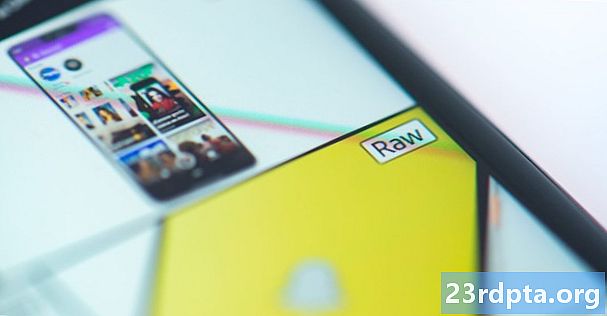
پہلا لائٹ روم ٹپ جو ہم آپ کو دے سکتے ہیں وہ ہے را کو گولی مارنا ، اگر آپ کا فون اس کی حمایت کرتا ہے۔ ہماری سرشار پوسٹ چیک کریں اگر آپ نہیں جانتے کہ را کیا ہے۔ مختصر طور پر ، ایک را فوٹو ایک غیر سنجیدہ امیج فائل ہے۔ یہ مزید ڈیٹا کو اسٹور کرتا ہے اور جدید ترین ترمیم کی آزادی کی پیش کش کرتا ہے۔ ایک صارف سفید توازن ، نمائش ، زیادہ تفصیل کھینچنے اور بہت کچھ ایڈجسٹ کرسکتا ہے بغیر تصویر کے معیار کو زیادہ متاثر کیے بغیر۔ اس کے برعکس ، جے پی ای جی فائلوں کو کمپریس کیا جاتا ہے ، کیمرا سافٹ ویئر کے ذریعہ تدوین کیا جاتا ہے ، اور اس کے ساتھ کام کرنے کیلئے کم ڈیٹا ہوتا ہے۔
تمام اسمارٹ فونز را کی فائلوں کو آؤٹ پٹ نہیں کرتے ہیں ، لیکن یہ تازہ ترین ہینڈسیٹس کے ساتھ زیادہ مقبول ہورہا ہے۔ لائٹ روم کی ایک اہم خصوصیت یہ ہے کہ وہ را کی تصاویر میں ترمیم کر سکتی ہے۔ اور صرف آپ کے فون کی را فائلیں ہی نہیں ، دوسرے کیمروں کی RAW کی تصاویر کو اپنے فون کے مقامی اسٹوریج میں منتقل کرنا اور موبائل ایپ کا استعمال کرکے ان میں ترمیم کرنا ممکن ہے۔ متبادل کے طور پر ، کسی دوسرے کمپیوٹر ، ٹیبلٹ ، یا اسمارٹ فون کے ذریعے تصاویر اپ لوڈ کرنے کے لئے کلاؤڈ ہم آہنگی کا استعمال کیا جاسکتا ہے ، پھر لائٹ روم موبائل پر ان میں ترمیم کریں۔
2. پیش سیٹوں پر ایک نظر ڈالیں
فلٹر کے طور پر لائٹ روم کے پرسیٹس کے بارے میں سوچیں ، لیکن وہ زیادہ سے زیادہ حسب ضرورت ہیں اور اگر آپ ان میں کھدائی کرتے ہیں تو یہ کافی پیچیدہ ہوسکتے ہیں۔ جب تصویر میں ترمیم کرتے ہو تو ، تلاش کرنے کے لئے نیچے دیئے گئے اختیارات کے ذریعے اسکرول کریں پریسیٹس سیکشن اسے منتخب کریں اور آپ تیزی سے منتخب کرنے کے ل effects اثرات کے سلسلے کو دیکھ سکتے ہیں اور اسٹائل میں ترمیم کرسکتے ہیں۔
آپ دیکھتے ہیں پیش سیٹوں کو پسند نہیں کر رہے ہیں؟ آپ خود تشکیل دے سکتے ہیں یا انہیں ڈاؤن لوڈ بھی کرسکتے ہیں۔ آن لائن فوٹوگرافی کے شوقین افراد اور پیشہ ور افراد آن لائن ڈاؤن لوڈ کے لئے اپنے پریسٹس پیش کرتے ہیں (اکثر قیمت کے لئے) ڈیسک ٹاپ لائٹ روم ایپ کا استعمال کرکے ، آپ کو کلاؤڈ کے ذریعہ آپ کے موبائل آلہ پر ہم آہنگ کیا جاسکتا ہے۔
پریسٹس ان لوگوں کے لئے اچھی جلد کی ترامیم ہیں جو پوسٹ پروسیسنگ کے ساتھ ٹنکرنگ میں زیادہ وقت نہیں گزارنا چاہتے ہیں۔ اگر آپ اپنی شاٹ کے حتمی نتائج پر زیادہ کنٹرول چاہتے ہیں تو پڑھنا جاری رکھیں۔
-

- اشاعت شدہ تصویر
-

- لائٹ روم کا پیش سیٹ "فیروزی اور ریڈ" استعمال کرنا
- میں نے دستیاب پریسٹوں کا جائزہ لیا یہاں تک کہ مجھے ایک ایسی تصویر مل گئی جس نے شبیہہ کی سالمیت کو زیادہ تبدیل نہیں کیا ، لیکن تصویر کے رنگ اور مجموعی طور پر نظر کو بڑھایا۔ فیروزی اینڈ ریڈ پیش سیٹوں کے "تخلیقی" سیکشن کے تحت تھا۔ یہ اس بات کا مظہر ہے کہ آپ ایک آسان پیش سیٹ کے ذریعہ کیا حاصل کرسکتے ہیں۔ یہ پیش سیٹ ہٹا دیا جائے گا اور میں اس مضمون کے باقی حصوں میں خود فوٹو میں ترمیم کروں گا۔
3. نمائش اور لائٹنگ کو درست کریں
اسمارٹ فون کیمرے زیادہ تر اچھ jobا کام کرتے ہیں جس سے کسی شبیہہ کو صحیح طریقے سے سامنے لایا جاتا ہے ، لیکن وہ بعض اوقات غلط کام کر سکتے ہیں۔ بعض اوقات تخلیقی صلاحیت اس سے کہیں زیادہ گہری (یا روشن) شبیہہ کا مطالبہ کرتی ہے جسے "صحیح طور پر بے نقاب" بھی سمجھا جاتا ہے۔ قطع نظر ، نمائش کے کنٹرول کے ساتھ کھیلنا آپ کا پہلا اقدام ہونا چاہئے۔
یہاں کی نمائش کے بارے میں جانیں
آپ کو یہ اختیارات کے تحت ملیں گے روشنی اسکرین کے نچلے حصے میں بٹن. نمائش سلائیڈر پر پوری توجہ دیں۔ جب تک آپ کو صحیح سطح نہ مل جائے اسے بائیں اور دائیں منتقل کریں۔ روشنی کے صحیح اثر کو حاصل کرنے کے ل the اس کے برعکس ، جھلکیاں ، سائے ، گورے اور سیاہ فاموں کے ساتھ کھیلو۔
-

- اشاعت شدہ تصویر
-

- پچھلی ترامیم والی تصویر
- روشن شبیہہ کی نمائش میں اضافہ۔
- بادلوں سے مزید تفصیل حاصل کرنے کے لئے کم کردہ جھلکیاں اور گورے۔
- پودوں اور عمارت سے مزید تفصیل حاصل کرنے کے لئے سائے میں اضافہ اور روشن کالے۔
- زیادہ رنگین رنگوں کے ل contrast اس کے برعکس بڑھ گیا۔
4. سفید توازن کو درست کریں
سفید توازن کو ٹھیک کرنے کے لئے جائیں رنگ سیکشن سفید توازن درجہ حرارت اور ٹنٹ سلائیڈر کے ساتھ اپنی مرضی کے مطابق کیا گیا ہے۔ درجہ حرارت ایک شبیہہ کو زیادہ نیلے یا اورینج بنا سکتا ہے ، جبکہ ٹنٹ ٹرین سبز سے مینجٹا تک جاتا ہے۔
آپ اپنی تصاویر پر خصوصی اثرات شامل کرنے کے لئے تخلیقی طور پر ان کے ساتھ کھیل سکتے ہیں۔ اگر آپ جس چیز کی تلاش کر رہے ہیں وہ حقیقت پسندانہ سفید توازن ہے تو ، آپ آئیڈروپر ٹول بھی استعمال کرسکتے ہیں۔ سیدھے آئڈروپر آئیکون پر ٹیپ کریں اور ایک درست سفید توازن حاصل کرنے کے لئے اپنے شاٹ کے اندر سفید یا غیر جانبدار رنگ (گرے) ایریا کا انتخاب کریں۔
-

- پچھلی ترامیم والی تصویر
-

- پچھلی ترامیم والی تصویر
رنگین پاپ بنائیں
رنگین حصے میں کمپن اور سنترپتی سلائیڈرز بھی ہوں گے۔ میں رنگوں کو زیادہ سے زیادہ پاپ بنانے کے ل using ان کا استعمال کرنا پسند کرتا ہوں ، لیکن آپ ان کو خاموش کرنے کے لئے انہیں بائیں طرف بھی منتقل کرسکتے ہیں۔ محتاط رہیں کہ ان اختیارات سے زیادہ پاگل نہ ہوجائیں۔ زیادہ سے زیادہ کمپن اور سنترپتی کو بڑھانا آپ کی تصویروں کو زیادہ عملدرآمد کی شکل دے سکتا ہے۔
-

- پچھلی ترامیم والی تصویر
-

- پچھلی ترامیم والی تصویر
- رنگوں کو زیادہ پاپ بنانے کے لئے سنترپتی اور کمپن میں اضافہ ہوا ہے۔
6. شور کم کریں
دانے دار تصویر ہے؟ اندھیرے میں شبیہہ لیتے وقت یہ عام ہے ، کیوں کہ آئی ایس او کو بڑھانا ضروری ہے ، لہذا مزید شور پیدا کیا جائے۔ پر جا کر تصاویر کو صاف کیا جاسکتا ہے تفصیل سیکشن اور شور کی کمی سلائیڈر کا استعمال کرتے ہوئے. محتاط رہیں کہ اس کا زیادہ استعمال نہ کریں ، کیوں کہ اس سے تصاویر نرم ہوتی ہیں۔ اس سے تفصیل کم ہوسکتی ہے اور جلد بھی ہموار ہوجاتی ہے۔
ویسے ، اگر آپ اپنی تصاویر کو ایک دلچسپ نظر دینا چاہتے ہیں تو آپ اناج بھی شامل کرسکتے ہیں۔ اناج کی رقم سلائیڈر کے تحت ہے اثرات سیکشن
-

- پچھلی ترامیم والی تصویر
-

- پچھلی ترامیم والی تصویر
- شور پر امیج بہت کم تھی ، لہذا آپ کو یہاں فرق محسوس نہیں ہوگا۔ میں نے زوم کرتے وقت دکھائے جانے والے اناج کو صاف کرنے کے لئے صرف 10 کی طرف سے شور کو کم کیا۔
7. نقطہ نظر کو درست کریں
-

- فکسڈ نقطہ نظر
برا نقطہ نظر ایک انتہائی مایوس کن فوٹوگرافی کی غلطیوں میں سے ایک ہے جو آپ آسکتے ہیں ، خاص طور پر جب آپ چاہتے ہیں کہ کوئی تصویر واقعی سیدھی ہو۔ اگلی بار جب آپ کی تصویر قدرے ٹیڑھی ہو تو زیادہ پریشان نہ ہوں؛ زیادہ تر بار لائٹ روم میں جیومیٹری ٹول کا استعمال کرکے اسے طے کیا جاسکتا ہے۔ بس تلاش کریں جیومیٹری آپشن carousel میں سیکشن اور اس پر ٹیپ کریں۔
آپ تصویر کو سیدھا کرنے کے لئے سلائیڈر استعمال کرسکتے ہیں۔ میں گائڈڈ سیدھے ٹول کا استعمال بھی پسند کرتا ہوں۔ بس پر ٹیپ کریں گائڈڈ سیدھا آئیکون اور عمودی اور افقی دونوں طور پر ٹیڑھے ہوئے عناصر کے بعد لکیریں کھینچیں۔ اس نظام کے مطابق خود بخود شبیہہ سیدھا ہوجائے گا۔
-

- پچھلی ترامیم والی تصویر
-

- پچھلی ترامیم والی تصویر
- وائڈ اینگل لینس کی وجہ سے اس تصویر کا نقط perspective نظر نظر نہیں آتا ہے۔ میں نے مسخ سلائیڈر کا استعمال کرکے اسے قدرے ٹھیک کردیا۔ میں زیادہ دور نہیں جانا چاہتا تھا کیونکہ اس سے شبیہہ کے اہم حص cutے کاٹ ڈالیں گے ، لیکن درخت اب قدرے سیدھے ہیں ، جیسے پچھلے حصے میں عمارت۔
8. فصل
بعض اوقات فکسنگ کا نقطہ نظر تھوڑا بہت ہوتا ہے۔ ہوسکتا ہے کہ آپ کی تصویر کو کچھ تراشنے کی ضرورت ہو۔ اس معاملے میں ، پر جائیں فصل لائٹ روم میں سیکشن. گھمائیں اور اس کے مطابق فصلیں لگائیں۔ اس بات کو یقینی بنائیں کہ کمپوزیشن کو ذہن میں رکھیں ، کیوں کہ کسی شبیہ کو بہت کم یا بہت زیادہ تراشنا اسے خراب تر چھوڑ سکتا ہے۔
-

- پچھلی ترامیم والی تصویر
-

- پچھلی ترامیم والی تصویر
- گھاس کا علاقہ بہت زیادہ طاقتور تھا۔ اس میں لندن آئی اور اس کے ساتھ والی عمارت سے بھی توجہ دی جاتی ہے۔ میں نے اس کا ایک بہت بڑا حصہ تیار کیا تاکہ اس موضوع پر زیادہ توجہ دی جاسکے جبکہ خوبصورت ہریالی کو بھی دکھائی دے رہا ہے۔
9. ناپسندیدہ اشیاء کو ہٹا دیں
بعض اوقات آپ کو حیرت انگیز تصویر لیتے ہیں بعد میں یہ معلوم کرنے کے لئے کہ آپ نے اپنے موضوع کے ساتھ ہی ایک پریشان کن ردی کی ٹوکری میں بھی قبضہ کرلیا ہے۔ ایسا بھی ہوتا ہے جب بے ترتیب چیزوں کی شوٹنگ ، جس میں دھول ، گندگی ، لنٹ اور دیگر پریشان کن خلفشار ہوسکتے ہیں۔ ہوسکتا ہے کہ آپ اپنے دوست کا تازہ ترین دلال ظاہر کرنے کے لئے کوئی تصویر نہ بنائیں۔ شکر ہے کہ ، اڈوب کا سافٹ ویئر بہت ہوشیار ہے اور اس سے آپ کو خامیوں سے نجات مل سکتی ہے۔
منتخب کریں شفا بخش اپنی تصویر صاف کرنے کا اختیار۔ اپنے شفا بخش برش کے سائز ، پنکھ اور دھندلاپن کو منتخب کرنے کے ل the آئکن پر بائیں / نیچے ٹیپ کرکے نیچے گھسیٹیں۔ نامکمل پر ٹیپ کریں اور یقینی بنائیں کہ آپ کا برش اس پر مکمل طور پر چھا گیا ہے۔ متبادل کے طور پر ، آپ مزید علاقے کا احاطہ کرنے کے لئے تھپتھپائیں ، تھام سکتے ہیں اور کھینچ سکتے ہیں۔ ایپ اتنی ہوشیار ہے کہ شفا بخشنے کے لئے شبیہہ کے صحیح علاقے کو منتخب کرسکے ، لیکن اگر اس سے چیزیں غلط ہوجاتی ہیں تو آپ انتخاب کو چاروں طرف گھسیٹ سکتے ہیں۔
-

- پچھلی ترامیم والی تصویر
-

- پچھلی ترامیم والی تصویر
- ایسے بہت سے عناصر نہیں ہیں جن کو میں اس شبیہہ سے ہٹانا چاہتا ہوں۔ میں نے عمارت کے نیچے ، تصویر کے بائیں جانب ، چند سروں اور دور دراز لوگوں سے چھٹکارا حاصل کیا ، صرف یہ بتانے کے لئے کہ ٹول کیا کرسکتا ہے۔
10. منتخب ترامیم اور اثرات
انتخابی ترامیم آپ کو اپنی شبیہہ کے اندر مخصوص علاقوں کی تخصیص میں مدد کرسکتی ہیں۔ جب آپ کی تصویر کا ایک حصہ زیادہ سے زیادہ ہو تو یہ ٹول مفید ہے ، یا ہوسکتا ہے کہ آپ اپنے موضوع پر زیادہ توجہ دلانے کے لئے کچھ گہرا کرنا چاہتے ہو۔ یہ ایک جوڑے کی مثالیں ہیں ، لیکن آپ رنگ ، سفید توازن ، نفاستگی ، شور وغیرہ جیسے بہت ساری چیزوں کو منتخب طور پر تبدیل کرسکتے ہیں۔
پر ٹیپ کریں منتخب لائٹ روم ایپ کے حصے میں ، "+" بٹن دبائیں ، اور منتخب کریں کہ آپ کس قسم کا انتخاب کرتے ہیں۔ برش آپ کی مرضی کے مطابق آپ کو فوٹو کے اندر علاقوں کو دستی طور پر منتخب کرنے دے گا۔ آپ بیضوی انتخابی ترامیم اور میلان بھی استعمال کرسکتے ہیں۔ مؤخر الذکر کا استعمال ایک شبیہہ کے ذریعہ آسانی سے اثرات کو ختم کرنے کے لئے استعمال کیا جاسکتا ہے۔
اپنی مرضی کے مطابق اس علاقے کو منتخب کرنے کے بعد ، جیسا کہ آپ نیچے بٹنوں کو استعمال کرنا چاہتے ہو ترمیم کرنا شروع کردیں۔ آپ کو روشنی ، رنگین ، اثرات ، تفصیل اور آپٹکس کے اختیارات ملیں گے۔
-

- پچھلی ترامیم والی تصویر
-

- حتمی تصویر
- آسمان کے بائیں جانب والے حصے کو سیاہ کرنے کے لئے تدریجی ٹول کا استعمال کیا گیا۔ مزید بادل کی تفصیلات کو کھینچنے اور آسمان کی بٹس کو زیادہ نیلے بنانے کے لئے اس کو تاریک بنا دیا ہے۔
شوٹنگ اور ترمیم دونوں میں ایک بہت اچھا فوٹوگرافر اچھا ہے۔ ترمیم کے بارے میں آپ کو سیکھنے کے لئے اور بھی بہت کچھ درکار ہے ، لیکن لائٹ روم کے یہ نکات آپ کی شبیہہ کے معیار کو بڑھاوا دینے میں آپ کی مدد کرنے کے لئے یقینی ہیں۔
آخر میں ، یہاں اصل امیج اور آخری ترمیم کے مابین ایک موازنہ ہے۔
-

- اشاعت شدہ تصویر
-

- حتمی تصویر
کیا آپ کسی خاص طور پر اچھے لائٹ روم ٹپس جانتے ہیں؟ ان کو کمنٹس میں شیئر کریں۔